Trải nghiệm cài và sử dụng Google trên máy Huawei Matepad: Rất dễ cài đặt và sử dụng mượt mà!

Đánh giá trải nghiệm khi cài Google trên tablet Huawei Matepad 11.5 inch, sử dụng như bình thường, mượt mà và trơn tru không hề có lỗi vặt.
Dòng máy tính bảng Huawei được khá nhiều người chú ý bởi những tính năng mới, hiện đại và tiện lợi. Nhưng việc thiếu Google Services (GMS) từng là lý do khiến người dùng luôn phải đắn đo suy nghĩ. Tuy nhiên, việc cài Google trên máy Huawei giờ đây không còn quá khó khăn, và sau khi cài xong gần như mọi ứng dụng đều có thể sử dụng mượt mà.

Các ứng dụng của Google như Gmail, YouTube, Drive dùng ngon lành, chợ ứng dụng cũng đầy đủ. Với hiệu năng ổn, màn hình đẹp và đầy đủ dịch vụ Google, MatePad 11.5 thật sự vượt kỳ vọng.
Xem thêm : Máy tính bảng Huawei MatePad Pro 12.2 2025 được vận hành trên nền tảng HarmonyOS 4.3 mới, thiết kế giao diện trực quan, rất dễ sử dụng.
Cụ thể là như thế nào? Hãy cùng mình xem qua trong bài viết đánh giá trải nghiệm cài Google trên Huawei Matepad 11.5 inch dưới đây nhé!
Trải nghiệm cài Google trên máy Huawei Matepad
Dưới đây sẽ là những đánh giá và trải nghiệm cài Google trên máy Huawei Matepad 11.5 của mình, mời các bạn cùng đón xem:
Cách cài Google trên máy tính bảng của Huawei
Mình đã hình dung ra những bước phức tạp, tiềm ẩn rủi ro như unlock bootloader, root máy hay flash ROM tùy chỉnh, nhưng thực tế lại đơn giản hơn rất nhiều. Mình đã chọn giải pháp phổ biến và được cộng đồng đánh giá cao nhất hiện nay: sử dụng ứng dụng GBox.

GBox hoạt động như một môi trường ảo hóa, cho phép các ứng dụng và dịch vụ của Google chạy bên trong nó mà không cần sửa đổi hệ điều hành gốc HarmonyOS của Huawei. Điều này đảm bảo tính bảo mật và ổn định cho thiết bị, đồng thời giữ nguyên được những tính năng độc đáo của Huawei.

Cách tải:
- Tải GBox: Mở kho ứng dụng AppGallery có sẵn trên máy, tìm kiếm từ khóa "GBox" và tiến hành cài đặt như một ứng dụng bình thường. Hoặc tải file apk tại đây.
- Cấp Quyền: Lần đầu mở GBox, ứng dụng sẽ yêu cầu một số quyền truy cập cần thiết để hoạt động (như quyền truy cập bộ nhớ, quản lý ứng dụng). Chỉ cần cấp đủ các quyền này. GBox sẽ tự động kiểm tra và đồng bộ các thành phần cốt lõi của Google Services.
- Cài Đặt Google Play Store: Bên trong giao diện GBox, bạn sẽ thấy biểu tượng Google Play Store. Nhấn vào đó, GBox sẽ tự động tải và cài đặt cửa hàng ứng dụng này.
- Đăng Nhập và Tải Ứng Dụng: Mở Google Play Store (thông qua GBox hoặc shortcut được tạo ra ngoài màn hình chính), đăng nhập bằng tài khoản Google của bạn.
Trải nghiệm các ứng dụng làm việc sau khi cài Google trên máy Huawei
Mình cài đặt bộ Microsoft Office (Word, Excel, PowerPoint) và bộ ứng dụng Google Workspace (Docs, Sheets, Slides). Tất cả đều hoạt động mượt mà. Việc soạn thảo văn bản, tạo bảng tính phức tạp hay chỉnh sửa bài thuyết trình đều diễn ra nhanh chóng.

Khả năng đồng bộ dữ liệu với Google Drive và OneDrive diễn ra tức thời, không có độ trễ hay lỗi sync. Gmail hoạt động hoàn hảo, nhận thông báo đẩy (push notification) theo thời gian thực. Giao diện Gmail trên màn hình lớn rất trực quan, quản lý nhiều hộp thư dễ dàng.
Sử dụng các công cụ AI như Copilot, Gemini, Chat GPT cũng gần như là rất bình thường không hề có bất kì vấn đề gì.
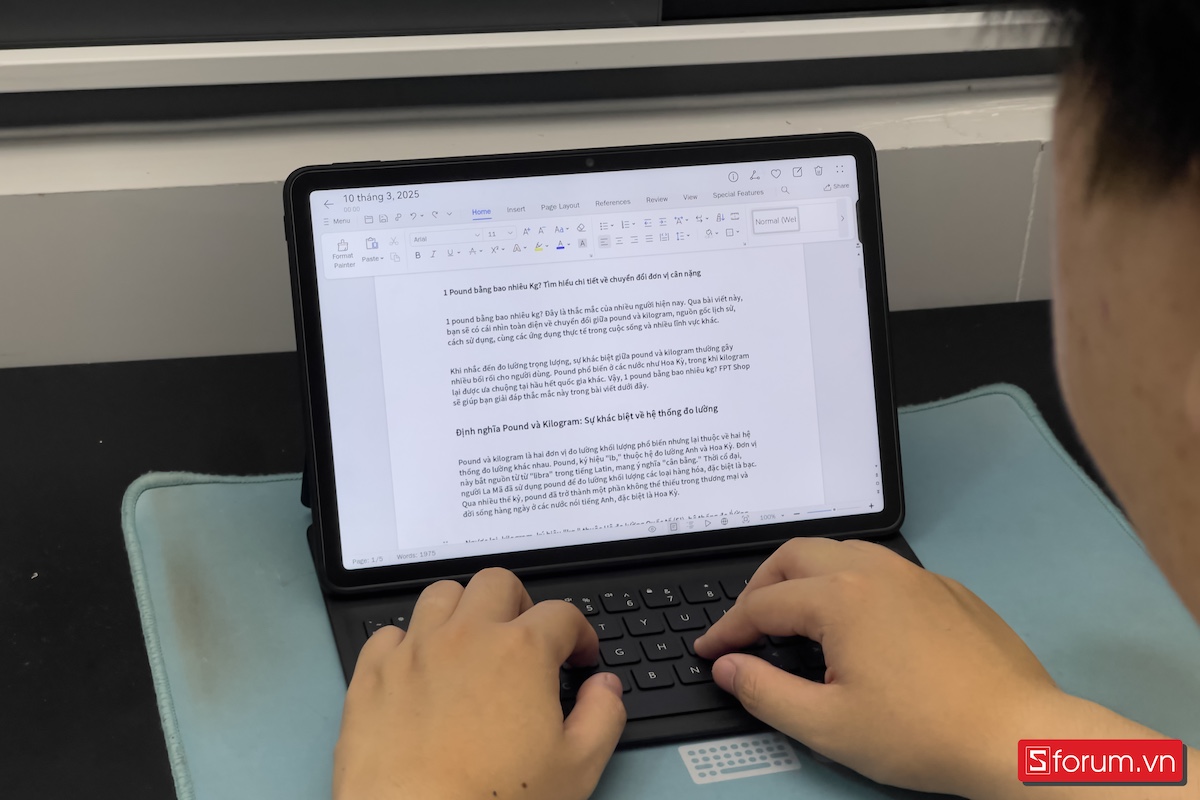
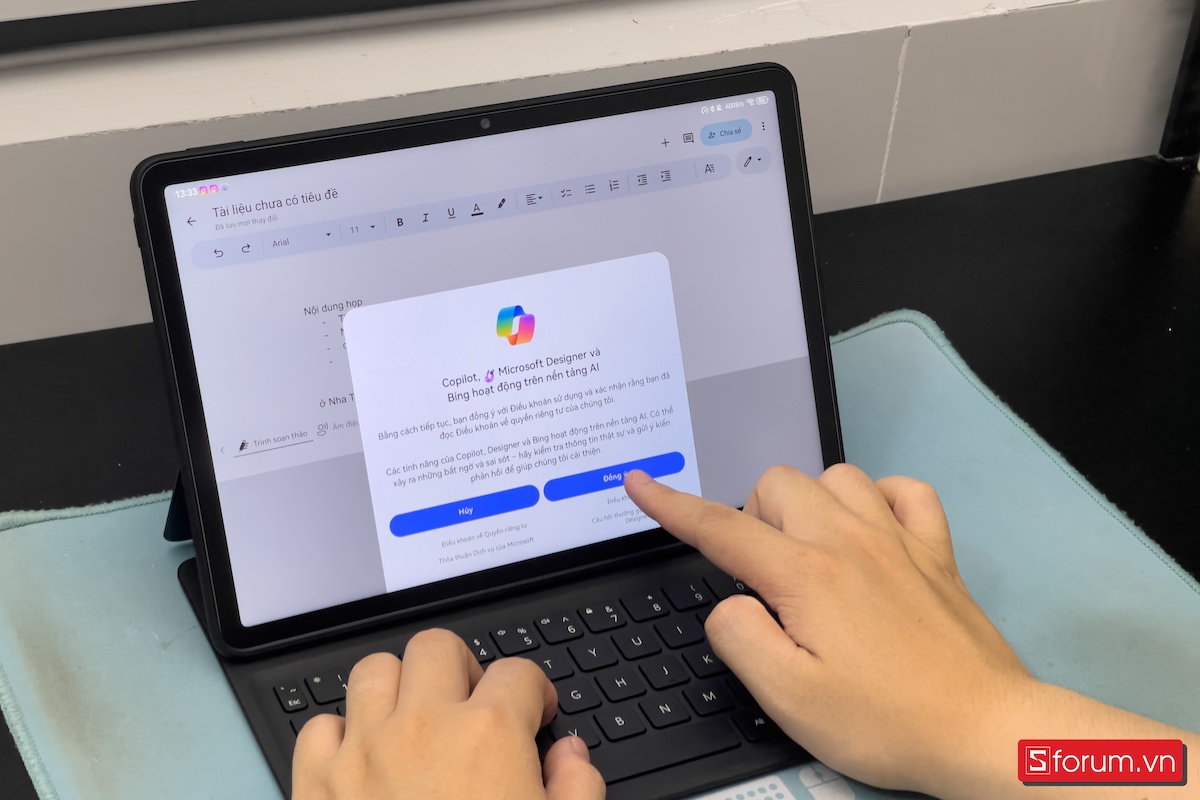
Các ứng dụng mạng xã hội như instagram, Facebook, Tiktok cũng được hỗ trợ khá tốt. Khi mình bấm vào khung chat máy cũng sẽ tự động chia đôi màn hình ra để có thể dễ dàng sử dụng hơn. Vừa xem được tin nhắn vừa có thể lướt xem các thông tin khác trên feed.
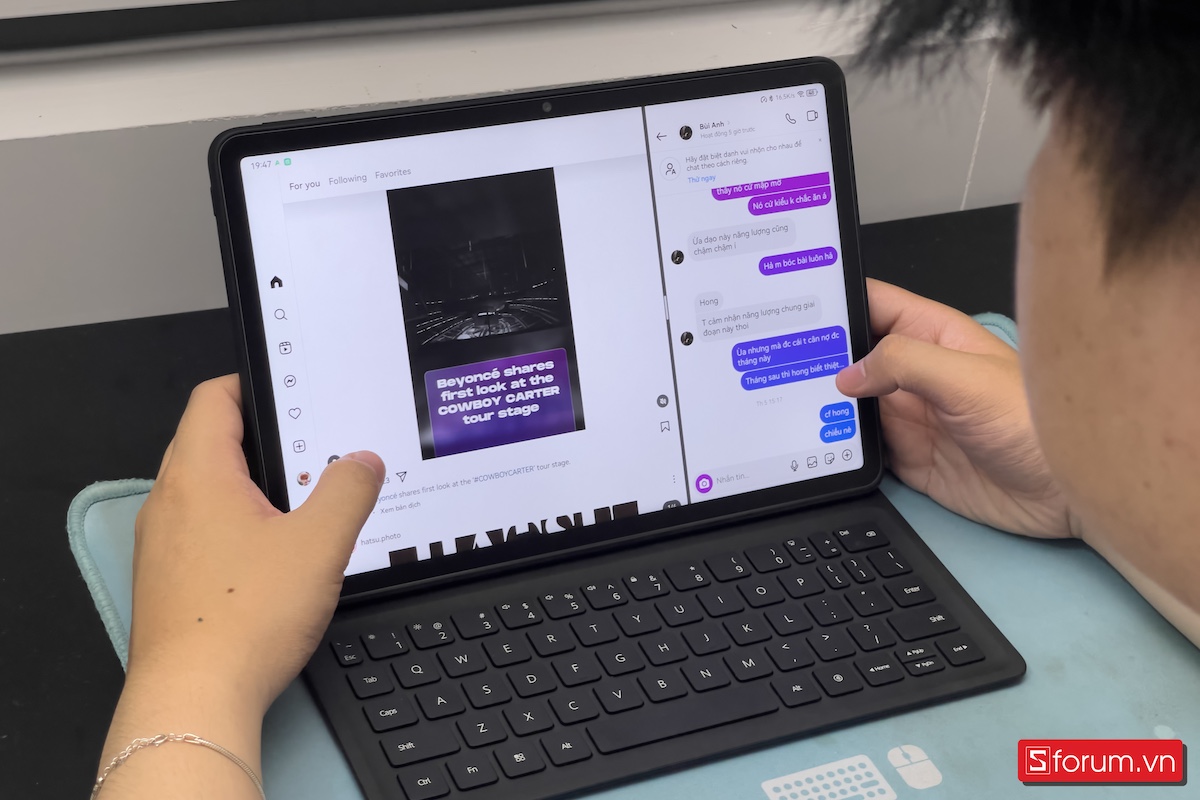
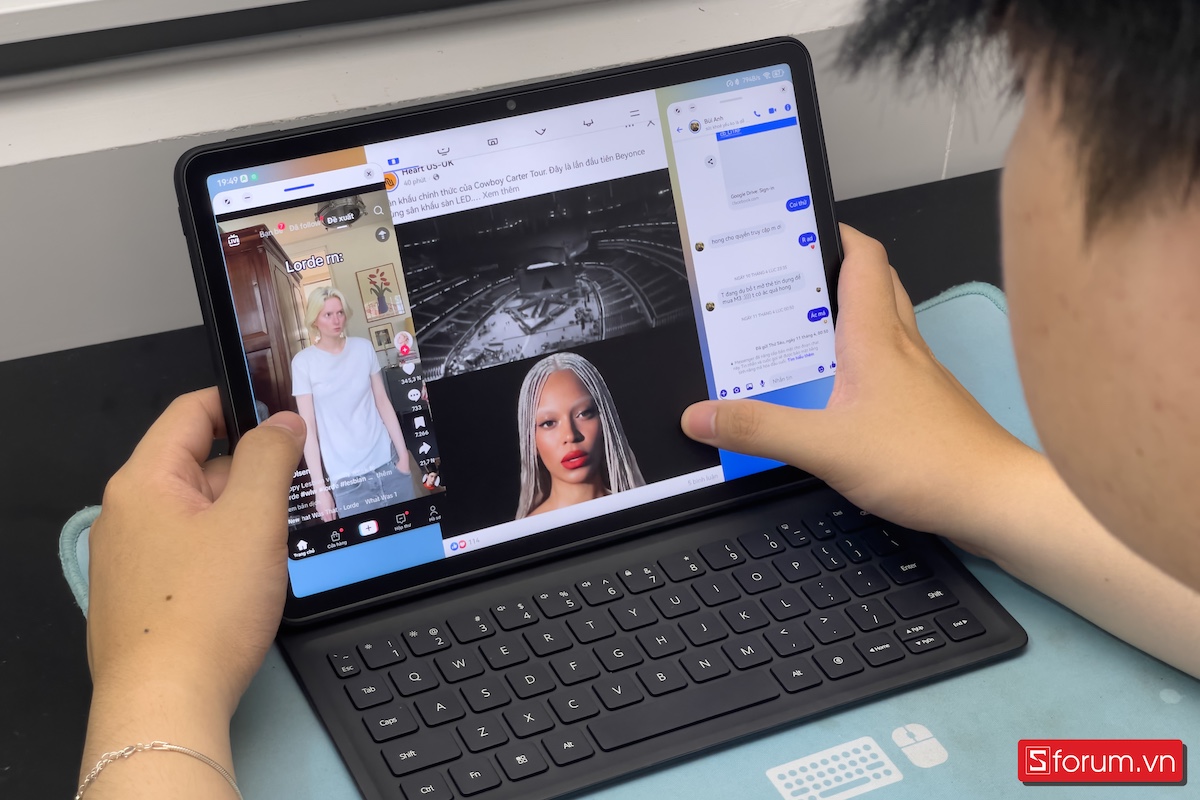
Hầu hết mọi ứng dụng bạn có thể cài đặt bằng chợ ứng dụng Play Store sau khi đã cài Google trên máy Huawei bằng Gbox, tuy nhiên, một số ứng dụng vẫn còn gặp lỗi khi cài đặt, bạn có thể sử dụng App Gallery để thay thế.

Trải nghiệm giải trí chơi game và phim ảnh
Điểm qua một chút về cấu hình thì thiết bị được trang bị vi xử lý KirinT80 tám nhân, đi kèm RAM 8 GB và bộ nhớ trong 256 GB, viên pin dung lượng 7700 mAh hỗ trợ sạc nhanh 22,5 W. Máy chạy hệ điều hành HarmonyOS 4.2, hỗ trợ kết nối Wi-Fi 6 và Bluetooth 5.2.
Máy sở hữu màn hình TFT LCD 11.5 inch độ phân giải 2200 x 1440 pixel, tần số quét 120 Hz, tỷ lệ 3:2, hỗ trợ 100% dải màu sRGB và công nghệ PaperMatte giúp giảm phản xạ ánh sáng, bảo vệ mắt khi sử dụng lâu dài.

Chấm qua Antutu máy đạt 547.630 và Geekbench6 với điểm đơn nhân là 982 và đa nhân là 2237. Khá ổn và ấn tượng cho một con chip cây nhà lá vườn từ Huawei.
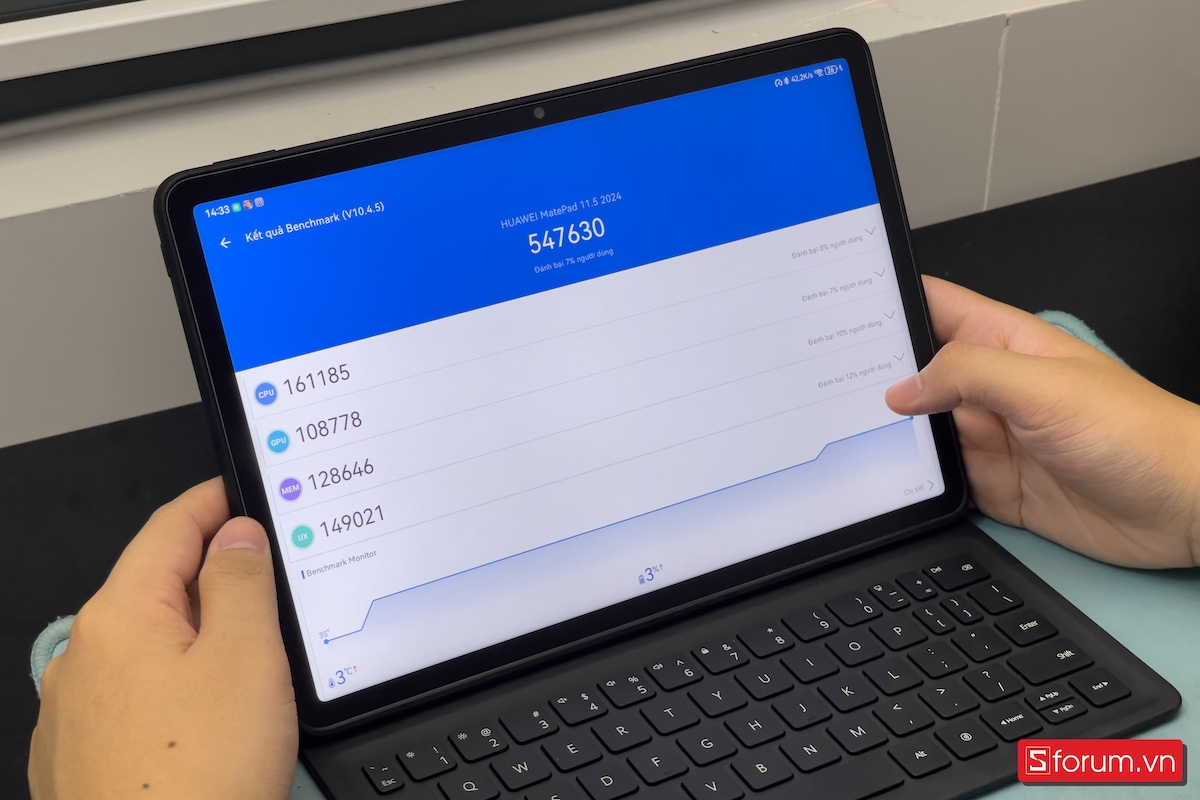
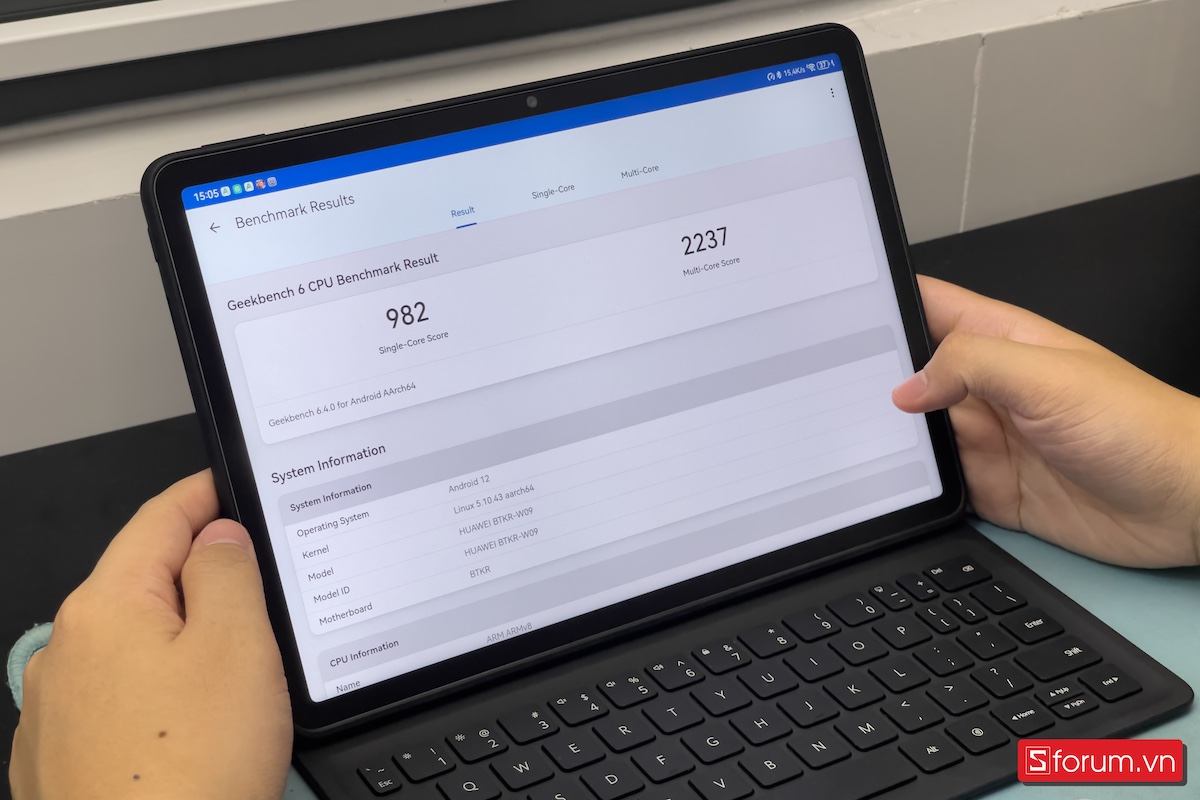
Chơi thử qua Liên Quân Moblie, cài thử ở mức đồ họa là full thì tổng thể trận đấu vẫn có thể chơi được khá ổn, tuy nhiên nếu bạn sử dụng các trang phục nhiều hiệu ứng hoặc trận đấu có nhiều trang phục xịn nhiều hiệu ứng thì máy sẽ có hiện tượng giảm FPS và giật lag một chút.
Giảm xuống ở mức đồ họa trung bình thì trải nghiệm mượt mà và tốt hơn khá nhiều. Liên Quân cũng được Huawei tối ưu khá tốt nên chơi trên máy không hề có bất kì các lỗi gì liên quan đến phần mềm cả.

Chuyển sang Genshin Impact thì khá khó khăn một chút cho máy mình chỉ để ở mức đồ họa là thấp nhất và đẩy được lên FPS trung bình là 45. Vì máy to nên việc cầm chơi Genshin với cá nhân mình là khá khó chơi, mặc dù vậy trải nghiệm của mình khi chơi cũng không hề gặp bất kì những lỗi gì đến từ phần cứng tượng tự như Liên Quân.

Bấy nhiêu đây cũng có thể chứng minh Huawei đã có sự chuẩn bị, tối ưu hóa khá tốt cho các tựa game hot mà thị trường Việt Nam.
Thời lượng pin của Huawei Matepad 11.5 icnh
Điểm cộng lớn là viên pin dung lượng 7700mAh. Với nhu cầu sử dụng hỗn hợp gồm lướt web, xem YouTube, check mail, làm việc văn phòng nhẹ và chơi game khoảng 1-2 tiếng mỗi ngày, máy hoàn toàn có thể trụ được hết một ngày dài, thậm chí sang đến giữa ngày hôm sau.
Nếu chỉ xem phim liên tục, máy có thể đạt khoảng 10-12 tiếng. Khi chơi game liên tục, máy có thể kéo dài hơn 6 tiếng.

Máy hỗ trợ sạc nhanh 22.5W đi kèm trong hộp. Tuy không phải là công suất sạc quá ấn tượng so với các smartphone hiện nay, nhưng nó vẫn đủ để nạp lại năng lượng cho viên pin lớn một cách tương đối nhanh chóng, mất khoảng hơn 2 giờ để sạc đầy từ 0%.
Những lưu ý nhỏ khi cài Google trên Huawei và sử dụng GBox
Mặc dù GBox mang lại trải nghiệm Google gần như hoàn hảo, vẫn có một vài điểm nhỏ cần lưu ý:
- Chạy nền: GBox cần chạy nền liên tục để các dịch vụ Google hoạt động và nhận thông báo. Điều này có thể tiêu tốn thêm một chút pin nhưng sẽ không đáng kể.
- Khởi động ứng dụng: Đôi khi, lần đầu mở một ứng dụng Google vừa cài, bạn cần mở nó thông qua giao diện GBox trước, sau đó shortcut ngoài màn hình chính mới hoạt động ổn định.
- Cập nhật: Việc cập nhật GBox và các ứng dụng Google bên trong diễn ra bình thường qua Play Store hoặc AppGallery (đối với GBox).
Tuy nhiên, những điểm này rất nhỏ và không ảnh hưởng nhiều đến trải nghiệm tổng thể cực kỳ tích cực mà GBox mang lại.

Kết luận
MatePad 11.5 mang lại trải nghiệm gần như hoàn chỉnh: từ màn hình lớn, đẹp, tần số quét cao; hiệu năng ổn định cho cả làm việc lẫn giải trí; pin trâu đủ dùng cả ngày dài, cho tới việc hỗ trợ tốt các ứng dụng quen thuộc như Gmail, Google Docs, YouTube, Drive,…
Việc cài Google trên Huawei giờ đây không còn là trở ngại lớn như trước, và khi đã có Google, MatePad 11.5 trở thành một công cụ học tập, làm việc và giải trí cực kỳ linh hoạt. Tất nhiên, vẫn sẽ còn vài lỗi vặt nhưng cơ bản không quá ảnh hưởng đến trải nghiệm.
Với mức giá 8.99 triệu đang được bán chính hãng tại CellphoneS thì có nên mua MatePad 11.5 inch không? – câu trả lời của mình chắc chắn là “có”, đặc biệt khi bạn đã biết cách mở khóa tiềm năng thật sự của nó với Google.
Nếu bạn quan tâm đến sản phẩm, hãy bấm ngay vào đường link phía bên dưới để tham khảo thêm nhé!
[Product_Info id='80611']
Xem thêm:








Bình luận (0)